I det här inlägget beskriver vi hur du formatterar hårddisken på din Xbox 360 för att göra den kompatibel med spel från original Xbox. Bakgrunden till inlägget är att vi köpte en ny hårddisk till vår Xbox 360s och hade problem att få spel från original Xbox att fungera. Detta beror på att hårddisken saknade en kompabilitetspartition, vilket resulterat i ett felmeddelande ” This original Xbox game has encountered a problem and can’t continue.” I det här inlägget beskriver vi hur du använder programmet FatXplorer 3 för att skapa en sådan partition, och kopiera över de nödvändiga filerna till din hårddisk. För att göra detta krävs att du kopplar hårddisken från din Xbox 360 med en SATA till USB-kabel.
Steg 1: Ladda hem FatXplorer 3
Med FatXplorer 3 kan du formattera din enhets hårddisk, skapa de nödvändiga partitionerna, och kopiera de filer som behövs genom att använda t.ex. Windows utforskare. Fördelen med att använda FatXplorer 3 är att programmet är kompatibelt med Windows 7/10. Du kan ladda hem detta verktyg här:
https://fatxplorer.eaton-works.com/
Installera programmet, och vid behov, Microsoft Net Framework.
Steg 2: Ladda hem kompabilitetsfiler
Ladda hem följande filer:
https://api.eaton-works.com/download/FATXplorer/MiscFiles/Backwards%20Compatibility%20Files.zip
Zip-filen innehåller två set med filer: 1. Filer som behövs för att kompabilitetspartitionen ska fungera. 2. En lista med titlar, ”Title Update 2018” som du ska föra över till din ”content”-partition när den är formatterad. Packa upp zip-filen till en mapp på din dator så länge.
Steg 3: Formattera hårddisken i FatXplorer 3
Denna process är relativt enkel och FatXplorer 3 guidar dig genom processen. Välj Formatting tools -> Xbox 360 HDD och tryck ”next”. Lägg inte till några filer under denna process.
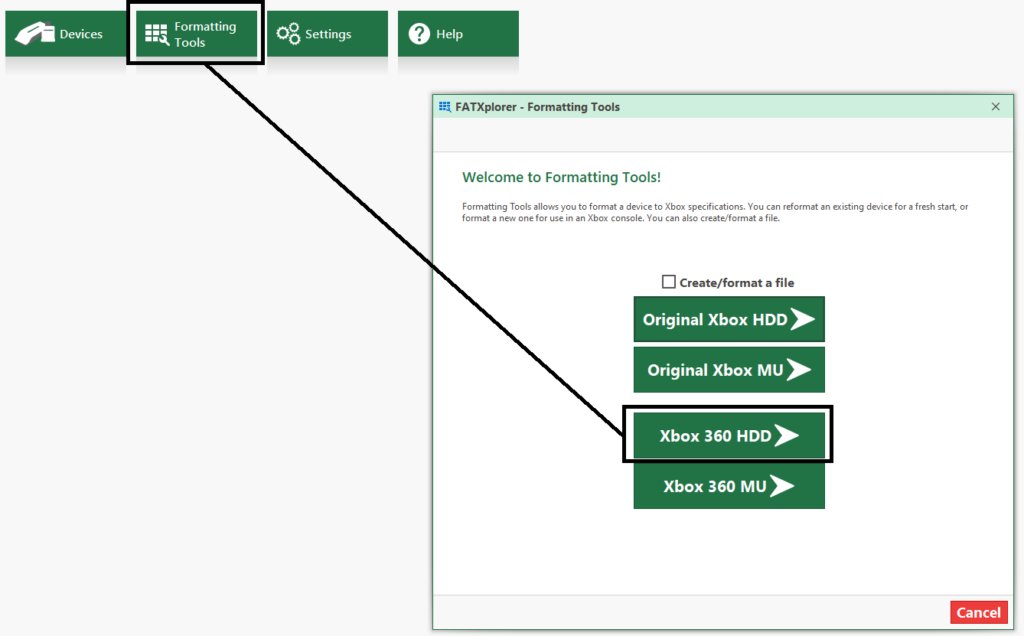
Steg 4: Lägg till filer på hårddisken
I detta steg kan du använda t.ex. Windows utforskaren / explorer.
I FatXplorer, klicka på Devices, och välj att montera ”compatibility”-partitionen i Windows explorer.
Från filerna du laddade hem i Steg 2, lägg till mappen “Compatibility” i roten på hårddisken.
Nu ska du unmounta denna partition och mounta ”content”-partitionen.
Skapa följande mappstruktur på hårddisken:
\Content\0000000000000000\FFFE07D2\000B0000
Lägg till “tu20075c00_00000000”-filen från April 2018 Title Update i den här mappen.
Step 5: Spela Xbox-spel på din Xbox 360!
Sätt in hårddisken i din enhet, och vips kan du börja spela Xbox-spel på din Xbox 360!
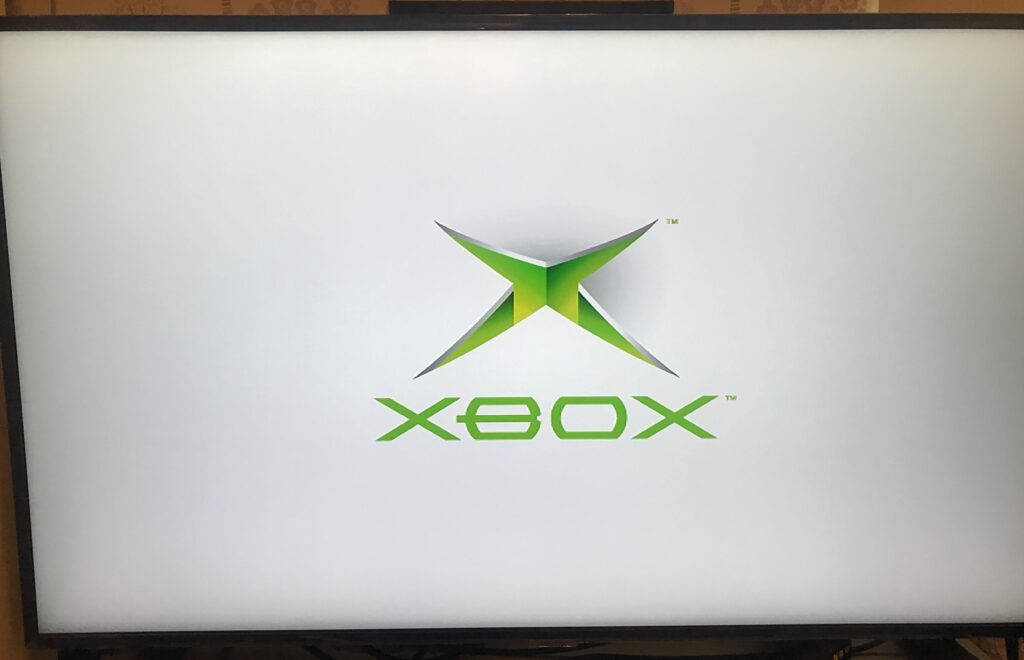
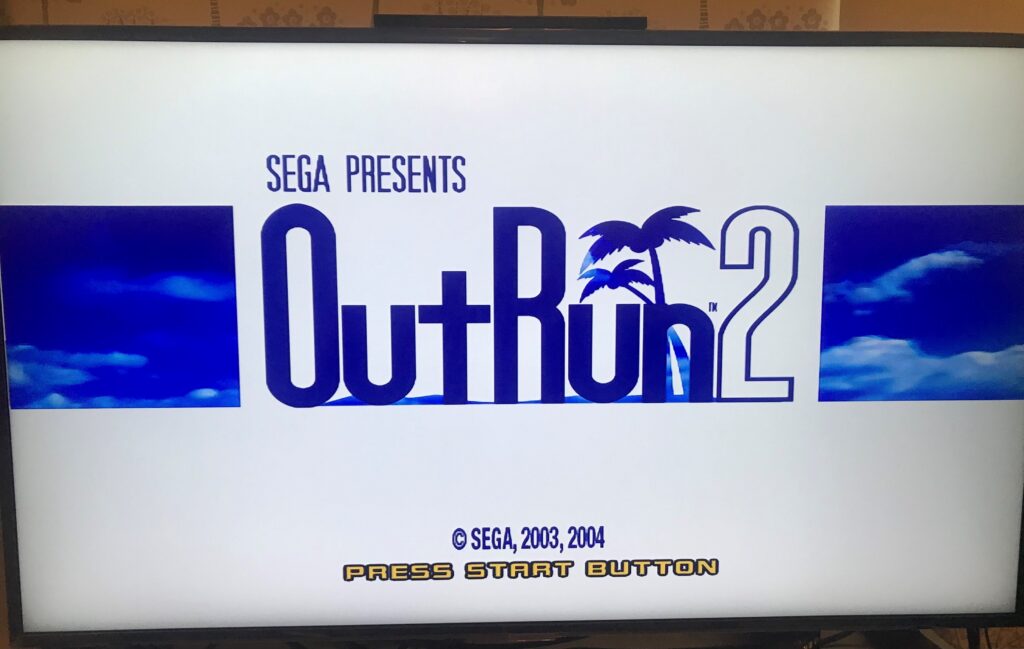
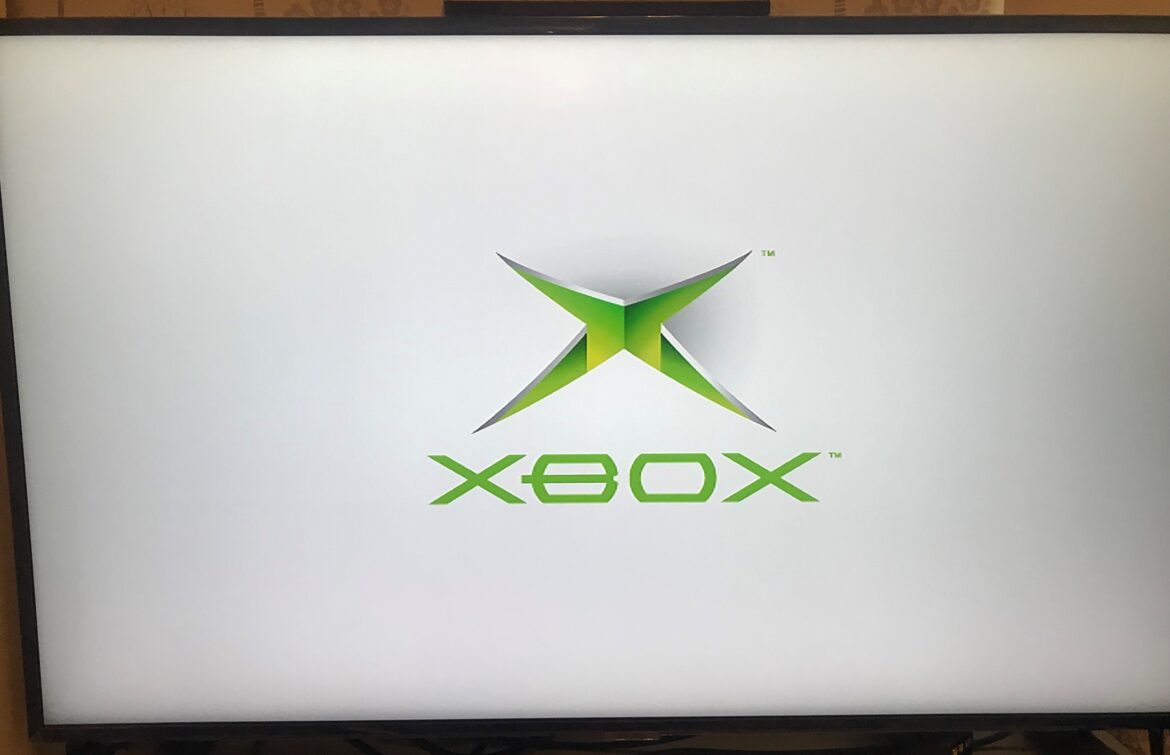
Någon som sitter på beskrivning hur och om man kan spela xboxspel på disk på xbox360 som är moddad, dvs om det möjligtvis går spela från aurora?